LINUX所有的存储设备都是映射成“文件”来访问的,包括U盘、光驱、硬盘等 所以如果需要使用
磁盘,需要把磁盘
分区通过mount挂载 1、建一个目录(挂载磁盘分区) mkdir /mnt/sda1 创建文件夹,个人理解类似windows的快捷方式 2、挂载/dev/sda1分区 mount /dev/sda1 /mnt/sda1 将/dev/sda1挂载到/mnt/sda1目录下,个人理解类似windows中将文件夹添加到快捷方式 3、然后就可以进入到挂载的磁盘分区了 cd /mnt/sda1Linux系统在使用光盘、软盘或U盘时,必须先执行挂载(mount)
命令。挂载命令会将这些存储介质指定成系统中的某个目录,以后直接访问相应目录即可读写存储介质上的数据。 \x0d\x0a1、挂载光盘,挂载光盘的命令如下:# mount -t is09660 /dev/cdrom /mnt/cdrom \x0d\x0a该命令将光盘挂载到/mnt/cdrom目录,使用“ls /mnt/cdrom”命令即可显示光盘中数据和文件。卸载光盘的命令如下:# umount /mnt/cdrom\x0d\x0a2、挂载软盘,将软盘挂载到/mnt/floppy目录的命令如下:# mount /dev/fd0 /mnt/floppy卸载软盘的命令如下:#umount /mnt/floppy\x0d\x0a3、挂载U盘挂载U盘相对复杂一些。首先使用“fdisk -l”命令查看外挂闪存的设备号,一般为/dev/sda1。然后用“mkdir \x0d\x0a/mnt/usb”命令建立一个挂载U盘用的目录。之后使用如下命令挂载FAT格式的U盘:# mount -t msdos /dev/sda1 /mnt/usb\x0d\x0a使用如下命令挂载FAT32格式的U盘:# mount -t vfat /dev/sda1 /mnt/usb\x0d\x0a4、挂载外挂硬盘分区,挂载外挂硬盘分区(FAT32格式)同样需要先用“fdisk \x0d\x0a-1”查看外挂的硬盘分区设备号,假设为/dev/hda1。建立/mnt/vfat挂载目录后,使用如下命令进行挂载:# mount -t vfat /dev/hda1 /mnt/vfat\x0d\x0a注意,默认情况下Linux只允许root用户执行mount命令。如果想让一般用户也能挂载,并且希望在系统启动时自动挂载光盘或软盘,需要修改/etc/fstab配置文件,加入以下内容: LABEL=/ / ext3 defaults11\x0d\x0a/dev/cdrom/mnt/cdrom iSo9660 auto,owner,kudzu,ro,user 00\x0d\x0a/dev/fdo /mnt/floppy auto auto,owner,kudzu,ro,user 00 其中,“user”表示将mount命令赋予一般用户使用。方法/步骤
创建挂载路径
就是把磁盘分配一个路径,这个路径你可以分到任何目录,不过按照Linux的习惯,都是放在media目录下,当然这个不限制一定要media,也有同志喜欢放到Home,方便查找
按Ctrl+Alt+T打开终端,输入sudo mkdir /media/E
这条命令是创建文件夹,按照Windows的习惯是CDEF,这个随自己设置
Ubuntu(Linux)开机自动挂载磁盘
获取需要挂载的分区标识
打开文件管理器,查看分区后面的标识
比如需要开机自动挂载本地磁盘,那么本地磁盘后面的标识是/dev/sdb5
Ubuntu(Linux)开机自动挂载磁盘
获取分区类型
在终端输入sudo blkid
可以看到分区的类型,这里的TYPE需要用到
Ubuntu(Linux)开机自动挂载磁盘
编辑/etc/fstab文件
在终端输入sudo gedit /etc/fstab
打开fstab文件
Ubuntu(Linux)开机自动挂载磁盘
添加分区
在末行加上
/dev/sdb1 /media/C ntfs defaults 0 0
/dev/sdb5 /media/D ntfs defaults 0 0
这里的sdb对应你的分区,media对应要挂载到的目录,ntfs是分区的文件类型
Ubuntu(Linux)开机自动挂载磁盘
保存退出
点击文件右上角的保存,然后关闭
可以在终端输入reboot重启,然后发现自动加载了

 微信扫一扫
微信扫一扫
 支付宝扫一扫
支付宝扫一扫
评论列表(0条)